Skelbimas
Pereikite, Siri – „Bixby“ yra čia, kad pasiliktų. Bėgant metams sutikome daugybę balso padėjėjų, tokių kaip Cortana, Google Assistant ir Alexa. 2017 m. „Samsung“ pagaliau išleido savo įrenginiams skirtą AI kompanioną: „Bixby“.
Taigi, kas yra „Bixby“ ir kaip jį efektyviai naudoti? Išsiaiškinkime.
Kas yra Bixby?
„Bixby“ yra AI asistentas, supakuotas tiesiai į „Samsung“ įrenginį. Tai ne tik atsako į jūsų klausimus ir klausosi balso komandų; jis taip pat gali naudoti savo „akis“ (dar žinomas kaip jūsų fotoaparatas) objektams atpažinti.
„Samsung“ nuolat stengiasi tobulinti „Bixby“. Šiuo metu pagrindinė „Bixby“ funkcija yra padėti jums naršyti įrenginį ir padėti jums išgyventi dieną. Bixby mokosi iš jūsų įpročių ir prisitaiko prie jūsų poreikių. Jis netgi atpažįsta atskirus balsus ir keičia savo atsakymą pagal tai, kas klausia.
Ką veikia Bixby?
„Bixby“ yra išmanusis asistentas, leidžiantis valdyti telefoną balsu, tačiau jis gali padaryti daug daugiau. „Bixby Voice“, „Bixby Vision“, „Bixby Home“ ir „Bixby Routines“ yra pagrindinės „Bixby“ funkcijos, su kuriomis turėtumėte susipažinti. Šie patogūs įrankiai leidžia bendrauti su „Bixby“ kalbant, atidarant fotoaparatą arba bakstelėjus ekraną.
Bixby Voice
Norėdami atidaryti „Bixby Voice“, galite laikyti Bixby mygtuką, esantį telefono šone, arba tiesiog pasakyti „Hi, Bixby“.
Prieš jus pabandykite suaktyvinti „Bixby Voice“. 5 dalykai, kuriuos gali padaryti „Bixby Voice“ (ir vienas dalykas, kurio jis negali)„Bixby“ yra „Samsung“ balsu suaktyvinamas virtualus asmeninis asistentas ir, nors daug dalykų atlieka teisingai, jis nėra tobulas. Skaityti daugiau su pažadinimo balsu, įsitikinkite, kad užregistravote savo balsą. Pirmą kartą paspaudus „Bixby“ mygtuką, „Bixby“ paragins jus keletą kartų pasakyti „Hi Bixby“, kad galėtų priprasti prie jūsų balso.
Kai būsite pasiruošę, galėsite užduoti pagrindinius „Bixby“ klausimus apie orą, filmų laiką ir tvarkaraštį. Tačiau šios paprastos komandos neatskleidžia tikrosios „Bixby Voice“ galios. Šis dirbtinio intelekto asistentas gali vykdyti dviejų dalių komandas ir netgi įvykdyti konkrečioms programoms skirtas užklausas.


Galite siųsti tekstinius pranešimus, nustatyti priminimus, skaityti el. laiškus ir skambinti visiškai be rankų. Pasakykite „Bixby“ „Skaityti mano naujausią tekstinį pranešimą“ ir jis garsiai perskaitys naujausią pranešimą, taip pat suteiks galimybę išgirsti paskutinius 20 pranešimų. Kad „Bixby“ galėtų skaityti jūsų pranešimus, turėsite naudoti numatytąją „Samsung“ žinučių siuntimo programą.
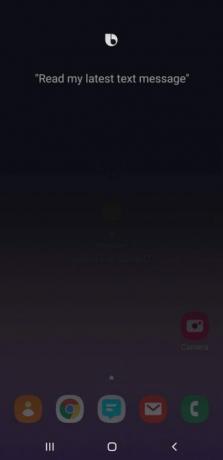

Norite pradėti pasinerti į kai kurias pažangesnes „Bixby“ komandas? Paprašykite Bixby įkelti asmenukę į Instagram, sukurti nuotraukų albumą su jūsų pasirinktu pavadinimu, žaisti konkretų atlikėją „Spotify“ ir netgi įvertinti jūsų „Uber“ tvarkyklę.


Taip pat „Bixby“ galite naudoti kartu su keliomis programėlėmis. Norėdami pamatyti visą galimų programų sąrašą, paspauskite Bixby mygtuką, bakstelėkite tris taškus dešiniajame ekrano kampe ir paspauskite Mokymai > Ką „Bixby“ gali padaryti > Peržiūrėkite visas paslaugas. „Samsung“ jau turi gana didelį suderinamų programų sąrašą, o jų bus daugiau.
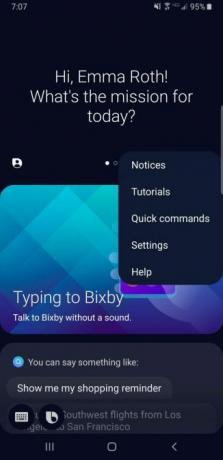
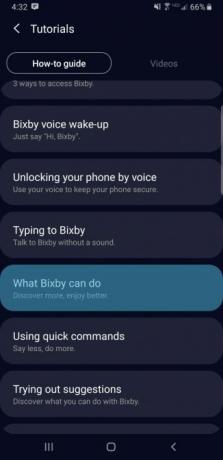

Bixby Vision
Kai norite pradėti naudoti „Bixby Vision“, atidarykite programą „Camera“ ir pasirinkite Bixby Vision viršutiniame kairiajame ekrano kampe (arba atidarykite jį naudodami Bixby Vision programėlę). Su Bixby Vision jums nebereikia stengtis išsiaiškinti objekto ar gyvūno tapatybę. Didžiulė „Bixby“ žinių duomenų bazė gali pritaikyti beveik bet ko vaizdą paieškos rezultatui.
Su Bixby Vision galite bendrauti keliais skirtingais būdais. Slinkdami per meniu juostą ekrano apačioje, suprasite „Bixby“ galimybes. Bixby verčia tekstą, identifikuoja vaizdus, randa apsipirkimo iš pagrindinių mažmenininkų rezultatus, netoliese esančias lankytinas vietas, nuskaito QR kodus, identifikuoja maistą ir jo kalorijas, atranda naujus vynus su Vivino ir netgi leidžia išbandyti makiažą Produktai.
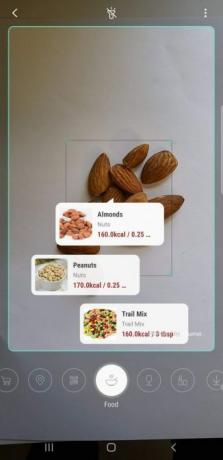

Atpažinti daiktus, maistą ir apsipirkimo rezultatus taip paprasta, kaip atrodo. Nukreipkite fotoaparatą į tai, ką norite identifikuoti, o „Bixby“ automatiškai nuskaitys jį ir pateiks rezultatus.


Rasti naujų lankytinų vietų taip pat paprasta. Pasirinkite Vieta parinktį, o „Bixby“ naudos „Foursquare“, kad parodytų lankytinas vietas ta kryptimi, kuria nukreipiate fotoaparatą. Ekrane bakstelėjus kelio tašką bus pateikta tam tikra informacija apie jį.


„Bixby“ makiažo funkcija neabejotinai yra naujoviška ir šiek tiek keistoka – jausitės taip, lyg naudotumėte „Snapchat“ filtrą. Tai leidžia praktiškai išbandyti tikrus makiažo produktus. Prieš pirkdami naudokite Bixby Vision ir pasimatuokite Sephora lūpų dažus arba Covergirl blakstienas.
Įprasta, kad naudotojo „Bixby“ apžvalgoje teigiama, kad „Bixby“ ne visada pateikia tiksliausius vaizdo atitikmenis. Aš taip pat pastebėjau, kad tai tiesa, bet jūs tiesiog turite nepamiršti, kad Bixby visada mokosi.
„Bixby Home“.
Jei nenorite naršyti su „Bixby Voice“ ar „Bixby Vision“, pagrindiniame ekrane braukite kairėn, kad pasiektumėte „Bixby Home“. (arba tiesiog greitai paspauskite Bixby mygtuką). Pamatysite ekraną, visiškai pritaikytą jūsų pageidavimams. Jis gali parodyti bet ką nuo naujienų iki siūlomo kontakto. Be to, jis rodo šiandienos orą ir netgi gali padėti stebėti jūsų kūno rengybą.
Pridėkite daugiau elementų prie „Bixby“ pagrindinio ekrano pasirinkdami tris taškus dešiniajame ekrano kampe ir bakstelėdami Kortelės. Pasirinkite iš daugybės palaikomų programų ir jos bus rodomos jūsų sklaidos kanale.
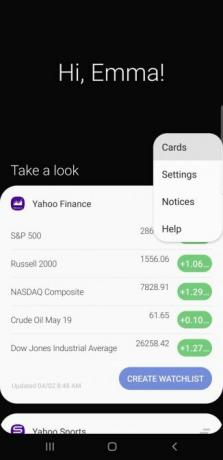
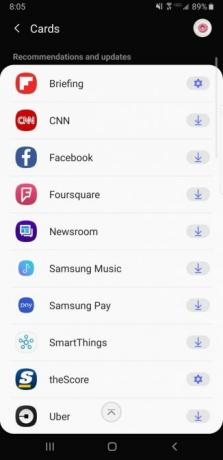
Bixby rutina
„Bixby Routines“ yra naujausias „Samsung“ papildymas „Bixby“ įgūdžių rinkiniui. Ši funkcija leidžia dar patogiau naudotis paslauga, nes iš tikrųjų sutrumpėja laikas, per kurį turite bendrauti su „Bixby“. Jei tu naudoti „Google Assistant“ procedūras Kaip automatizuoti visą dieną naudojant „Google Assistant“ procedūrasĮprasta tvarka yra pati naudingiausia „Google Assistant“ funkcija. Nustatykite keletą „Google Assistant“ veiksmų ir automatizuokite savo kasdienį gyvenimą. Skaityti daugiau arba IFTTT, greitai įsisavinsite „Bixby Routines“.
Naudojant „Bixby Routines“, „Bixby“ automatiškai suaktyvinamas tam tikru jūsų dienos tvarkaraščio metu. Tarkime, kad įsėdę į automobilį visada prijungiate telefoną prie „Bluetooth“ ir naudojatės „Google“ žemėlapiais. Kai įgalinate „Bixby Routines“, galite „išmokyti“ Bixby įjungti „Google“ žemėlapius, kai telefoną prijungiate prie automobilio „Bluetooth“.
Kol kas ši nuostabi funkcija palaikoma tik „Galaxy S10“ ir „Note 10“.
Kurie įrenginiai palaiko „Bixby“?
„Samsung“ tiesiogiai įtraukė „Bixby“ į „Galaxy S8“, „S9“ ir „S10“ kartu su „Note 8“, „9“ ir „10“. Visuose šiuose įrenginiuose yra specialus Bixby mygtukas, todėl asistentas lengvai pasiekiamas.
Tačiau „Bixby“ galite įkelti į „Galaxy S7“ ir „S7 Edge“, taip pat „Galaxy S6“ ir „S6 Edge“, naudodami „Bixby APK“. Norėdami tai padaryti, jums reikia bent „Android Nougat“ ar naujesnės versijos. Pamatyti mūsų „Android“ programų šoninio įkėlimo vadovas Kaip rankiniu būdu įdiegti arba įkelti programas „Android“.Norite įkelti programas į savo Android telefoną? Rankiniu būdu įdiegus APK sistemoje „Android“, atsiveria visiškai naujas programų pasaulis ir tai padaryti paprasta. Skaityti daugiau pagalbos.
Telefonai nėra vieninteliai įrenginiai, kuriuose yra „Bixby“ – išmanųjį asistentą rasite naujausiuose „Samsung“ išmaniuosiuose televizoriuose ir išmaniuosiuose šaldytuvuose.
Kokia Bixby ateitis?
„Samsung“ jau padarė keletą radikalių pakeitimų, kaip naudojame išmaniuosius asistentus. Kadangi bendrovė jau pristatė „Bixby“ keliomis skirtingomis kalbomis ir neseniai pridėjo „Bixby“ kasdienybę, artimiausiu metu galime tikėtis daugiau patobulinimų ir atnaujinimų.
Norite sužinoti apie kitas „Samsung“ išmaniojo telefono funkcijas? Patikrinkite pagrindines „Samsung“ įrenginio tinkinimo parinktis 10 pagrindinių būdų, kaip pritaikyti savo „Samsung“ telefonąJei turite „Samsung Galaxy“ arba „Galaxy Note“ įrenginį, nenukentėkite nuo numatytųjų nustatymų. Padarykite savo įrenginį savo pagal šiuos patarimus. Skaityti daugiau .
Emma yra laisvai samdoma technologijų rašytoja, kuriai aistringa viskas. Jos pomėgiai yra naujausios technologijos, retro vaizdo žaidimai ir pasirinktiniai kompiuteriai.